PUBG очень хорошо оптимизирован, но иногда возникают серьезные проблемы с заиканием. Если это произойдет с вами, не волнуйтесь, об этой проблеме сообщалось несколько раз, и прямо сейчас существует несколько советов и приемов, которые могут помочь вам быстро решить проблему.
Примечание. Некоторые из этих методов уменьшат заикание только в некоторой степени, потому что все зависит от вашего графического процессора. Убедитесь, что вы соответствуете минимальным требованиям PUBG.
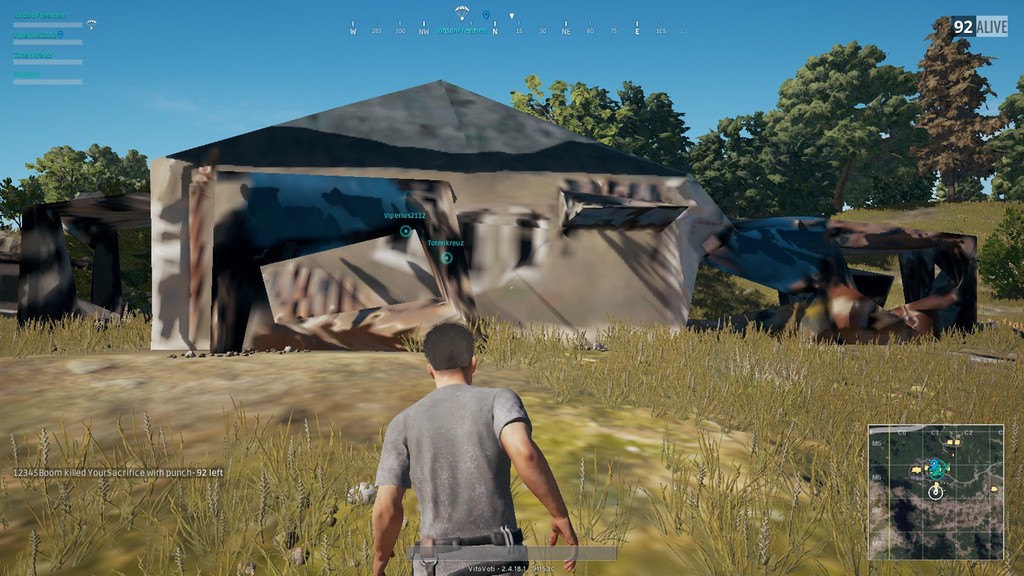
Минимальные требования
Как сказано в первой заметке, вам нужно убедиться, что ваш компьютер соответствует минимальным требованиям для запуска этой игры, прежде чем начинать что-то менять или использовать хаки.
Для этого вы можете посетить страницу поддержки PUBG, чтобы проверить минимальные требования.
Если вы не уверены в технических характеристиках своего компьютера, вы можете использовать автоматизированный инструмент, который сообщит вам, соответствует ли ваш компьютер требованиям PUBG. На этой странице вам нужно всего лишь нажать на кнопку «Вы можете запустить его» и следуйте инструкциям. В конце концов, он покажет вам счет и скажет, сможет ли ваш компьютер запустить игру без проблем.
https://www.systemrequirementslab.com/cyri/requirements/battlegrounds/15571
Способ №1: Запустите PUBG в оконном режиме
Это первый совет, который я дам, а также наиболее часто используемый, потому что он устранил проблемы с заиканием в PUBG для нескольких пользователей.
Вы можете попробовать поиграть в эту игру в оконном режиме, для этого запустите игру и откройте настройки. Оказавшись там, перейдите в раздел «Графика» и откройте меню «Режим экрана», выберите там параметры «Полноэкранный (оконный)».
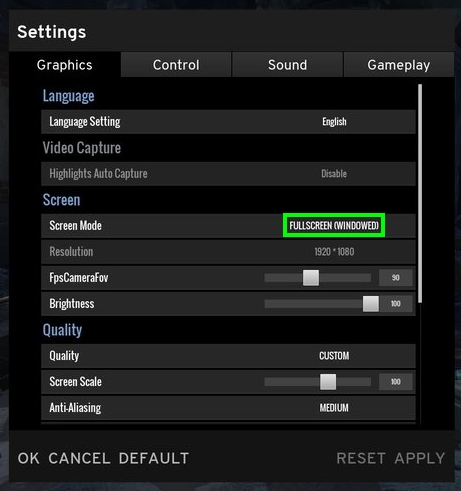
Вот и все; после этих шагов ваша игра перейдет в оконный режим, но покроет весь рабочий стол, так что она будет такой же, как и в полноэкранном режиме, но только на этот раз вы можете видеть панель задач.
Способ № 2: отключить полноэкранную оптимизацию
Начиная с Windows Vista, была добавлена функция, которая оптимизирует вашу игру и программы, когда вы запускаете их в полноэкранном режиме.
Эта функция называется полноэкранной оптимизацией и включена по умолчанию во всех ваших играх и программах. Если у вас есть проблемы с заиканием PUBG, вы можете попытаться отключить его для этой игры, выполнив следующие действия:
- Откройте клиент Steam
- Перейдите к своим играм и щелкните правой кнопкой мыши ПУБГ, в меню выбрать Характеристики
- В открывшемся окне перейдите к ЛОКАЛЬНЫЕ ФАЙЛЫ вкладку и там нажмите на кнопку ПРОСМОТР ЛОКАЛЬНЫХ ФАЙЛОВ
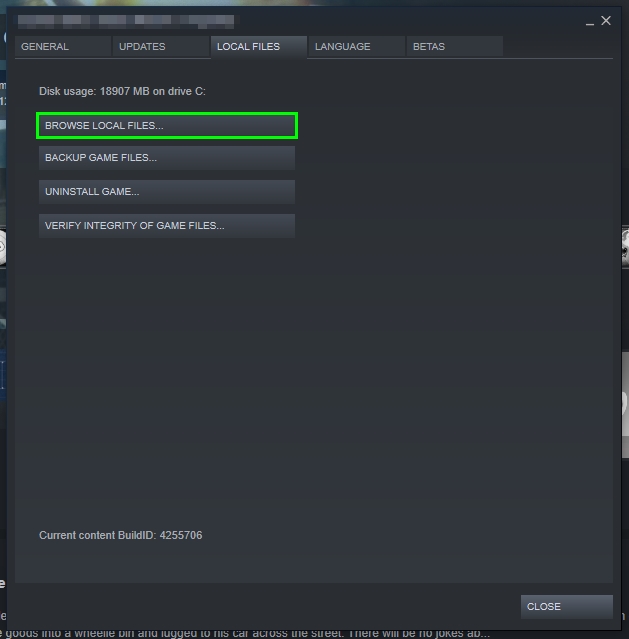
- Там вы найдете папку с установленной игрой, кликните правой кнопкой мыши по файлу
TslGame.exeи в меню выбрать Характеристики
- Теперь перейдите к Совместимость вкладку и там поставить галочку Отключить полноэкранные оптимизации
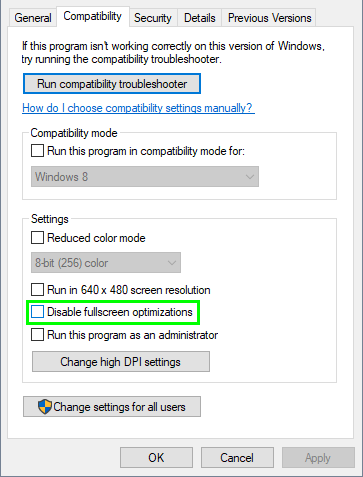
- Нажмите на Применять сохранить изменения и запустить ПУБГ
- На этот раз не заметил никаких заиканий в игре.
Способ № 3: отключить ввод пара
В Steam была добавлена новая функция, позволяющая изменять кнопки внутриигровых контроллеров, которые нельзя изменить с помощью настроек. Эта функция полезна, когда вы играете в игру с помощью контроллера, но если это не ваш случай, вы можете попробовать отключить ее, чтобы устранить проблемы с заиканием.
Для этого выполните следующие действия:
- Запустите Steam и перейдите в свою библиотеку игр.
- Щелкните правой кнопкой мыши на ПУБГ игра и выбрать Характеристики
- Там откройте выпадающее меню Настройки ввода Steam для каждой игры и выберите вариант Принудительное ВЫКЛ.
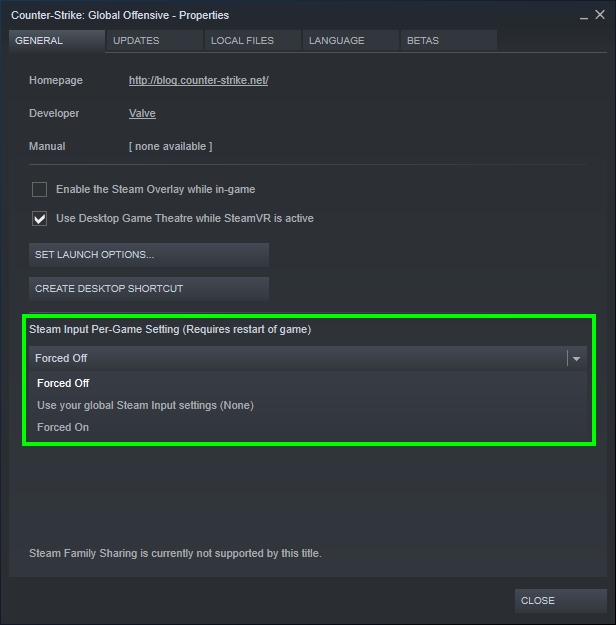
- Закройте Windows и запустите PUBG; надеюсь, это решит проблемы с заиканием.
Метод № 4: снизить качество игры
Если вы еще не смогли решить эту проблему, возможно, вам придется пожертвовать некоторыми крутыми эффектами и качеством графики, чтобы эта игра работала гладко на вашем компьютере.
Вы можете сделать это в настройках игры следующим образом:
- Запустите PUBG и откройте настройки
- Перейдите на вкладку Графика и там отключите Выделите автоматический захват
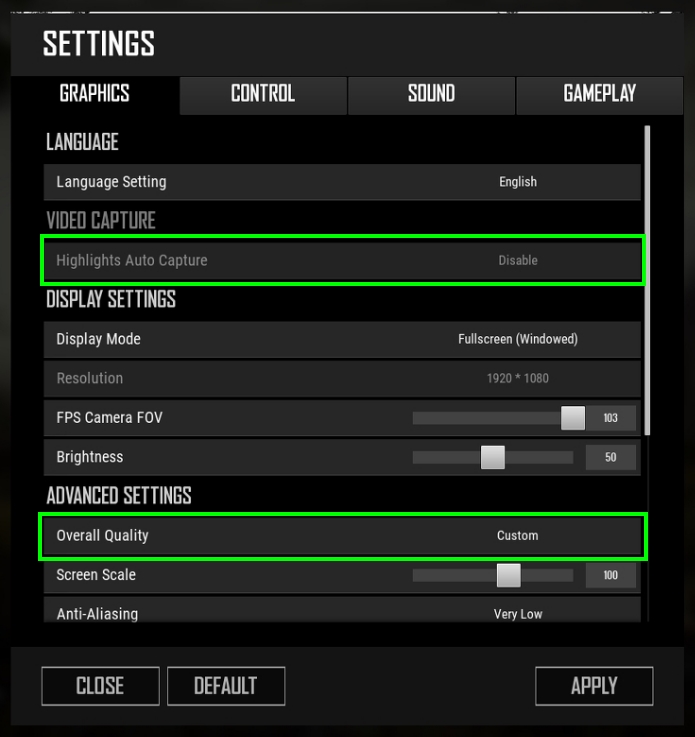
- Прокрутите вниз и в разделе «Дополнительные настройки» измените качество на максимально возможное в Общее качество параметр
- Нажмите на Применять сохранить изменения, а затем вернуться в PUBG, и на этот раз не увидеть никаких заиканий
Способ № 5: изменить план питания
Это простое исправление, которое вы можете попробовать в Windows 10. Есть несколько вариантов питания, которые вы можете выбрать, и вы можете чаще видеть их на ноутбуках. Хотя эти параметры могут показаться наиболее полезными для портативных ноутбуков, для настольных компьютеров они также играют важную роль.
Если вы выберете вариант «Экономия энергии» на рабочем столе, частота вашего процессора снизится для экономии энергии, что может замедлить работу вашего компьютера. Здесь совет — выбрать вариант «Высокая производительность», чтобы устранить проблемы с заиканием в PUBG. Вы можете сделать это, выполнив следующие действия:
- Нажимайте клавиши Победить + ри в открывшемся окне введите команду
controlзатем нажмите Enter, чтобы открыть Панель управления - Оказавшись там, откройте раздел Оборудование и звук а затем нажмите на Параметры питания
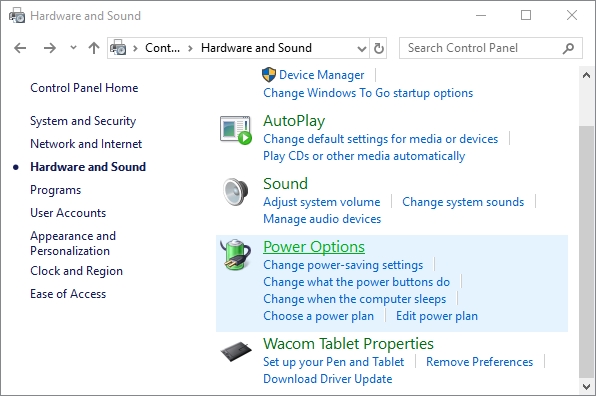
- Наконец, нажмите на опцию Высокая производительность и перезагрузите компьютер
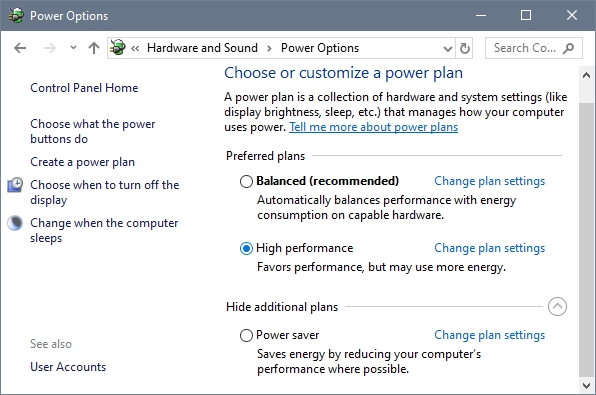
- Теперь запустите PUBG, и, надеюсь, эта проблема будет успешно решена.
Способ № 6: отключить ИГРОВОЙ DVR
На форумах Steam сообщалось о взломе, позволяющем раз и навсегда решить проблемы с PUBG; это включает в себя изменение некоторых значений в редакторе реестра, поэтому, если вы хотите попробовать, обязательно сделайте резервную копию вашей системы.
- Нажимайте клавиши Победить + ра там типа
regeditзатем нажмите Входить чтобы открыть редактор реестра - Теперь перейдите по следующему пути: HKEY_CURRENT_USER\Система\GameConfigStore
- Там создайте новое значение DWORD с именем «GameDVR_Enabled” и установите значение
0 - Затем перейдите к этому другому пути: HKEY_LOCAL_MACHINE\SOFTWARE\Policies\Microsoft\Windows\
- Там создайте ключ с именем GameDVR
- В этом ключе создайте значение DWORD с именем «Разрешить GameDVR» а также установить значение
0 - Перезагрузите компьютер, чтобы сохранить изменения, а затем запустите PUBG, чтобы проверить, устранена ли проблема.
Способ № 7: обновить видеокарту
Это ваш последний вариант, если вы до сих пор не смогли решить проблемы с заиканием. Обновление графических карт может помочь вашему оборудованию работать должным образом, а также исправить некоторые проблемы с совместимостью, которые могут у вас возникнуть.
Иногда эти обновления могут исправить несколько проблем, потому что они знают об этих проблемах; Вот почему вам нужно выполнить следующие шаги, чтобы обновить видеокарту.
- В зависимости от того, установлена ли на вашем компьютере NVIDIA, AMD или Intel Graphics, вы можете использовать обновление драйвера, которое будет загружено для вашей последней доступной версии.
- В этом случае я буду использовать Driver Booster.
- После установки на компьютер запустите программу и нажмите кнопку СКАНИРОВАНИЕ
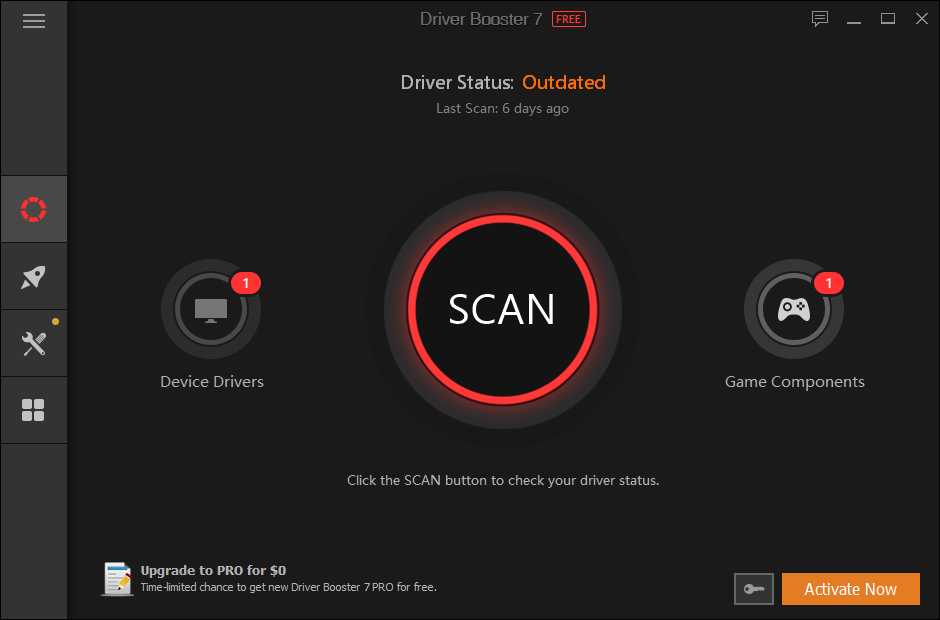
- Driver Booster начнет обнаруживать ваш графический процессор, а затем покажет вам последнее обновление с датой выпуска.
- Чтобы установить его, нажмите на кнопку Обновить сейчас
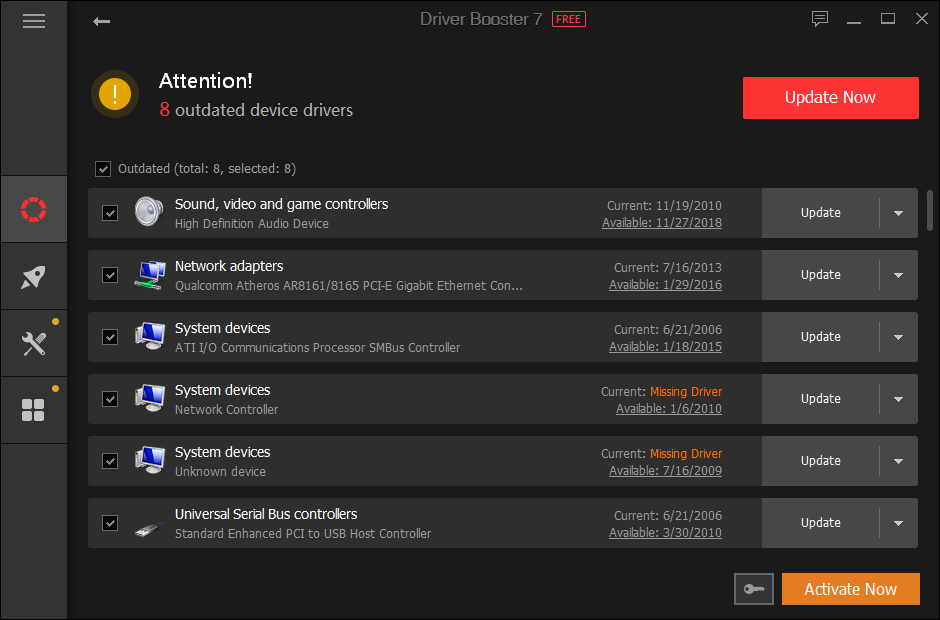
- Когда закончите, перезагрузите компьютер
- Наконец, запустите PUBG, и после всех советов, решений и лайфхаков, которым я вас учу до сих пор, вы сможете запустить эту игру плавно и без каких-либо проблем с заиканием.
До сих пор это были лучшие советы, решения и хаки, о которых сообщали пользователи, чтобы помочь вам решить эти проблемы в PUBG. Если вам не удалось решить проблему, вы можете оставить сообщение ниже, и я отвечу вам как можно скорее.
Здесь у вас есть другие проблемы, связанные с PUBG, которые могут вам помочь: